6 راه حل برتر برای عدم کارکرد برنامه آب و هوا در ویندوز 11
در این مقاله تخصصی از مجله 98zoom به بررسی موضوع 6 راه حل برتر برای عدم کارکرد برنامه آب و هوا در ویندوز 11 میپردازیم ، پس با یک مقاله مفید و آموزشی دیگر از تیم نود و هشت زوم همراه ما باشید :
برنامه داخلی آب و هوا در رایانه ویندوز 11 شما بهروزرسانیهای آبوهوای بیدرنگ را مستقیماً روی دسکتاپ شما ارائه میکند و یک نمای کلی از شرایط آب و هوایی مکانهای سراسر جهان ارائه میدهد. در حالی که برنامه Weather به طور کلی برای برنامه ریزی روزها و سفرهای شما قابل اعتماد است، ممکن است مواردی وجود داشته باشد که در رایانه شخصی ویندوز 11 شما کار خود را متوقف کند.
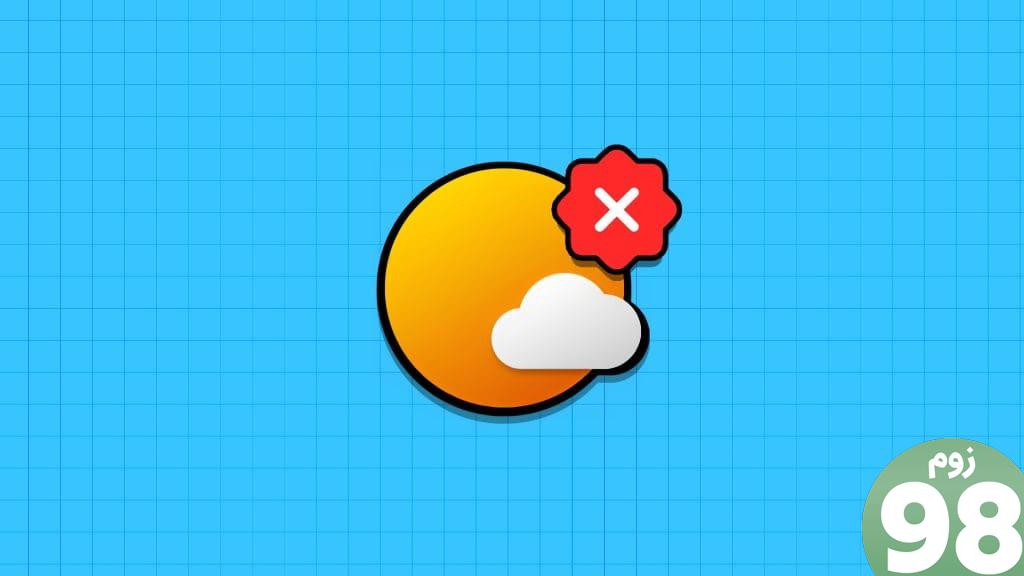
فرقی نمیکند با یک برنامه آبوهوای بیپاسخ، اطلاعات قدیمی یا نقصهای آشکار سروکار داشته باشید، جای نگرانی نیست. این راهنما نکات مفیدی دارد که نیاز به حل سریع این مشکل دارد. بنابراین، بیایید آنها را بررسی کنیم.
1. مجوز مکان را برای برنامه فعال کنید
اگر دسترسی به موقعیت مکانی را غیرفعال کرده باشید، ممکن است برنامه Weather در ویندوز به طور خودکار به روز نشود. از این رو، این اولین چیزی است که باید بررسی کنید.
مرحله 1: برای دسترسی به منوی جستجو، کلید Windows + S را فشار دهید. تایپ کنید آب و هوا در کادر متن و تنظیمات برنامه را انتخاب کنید.
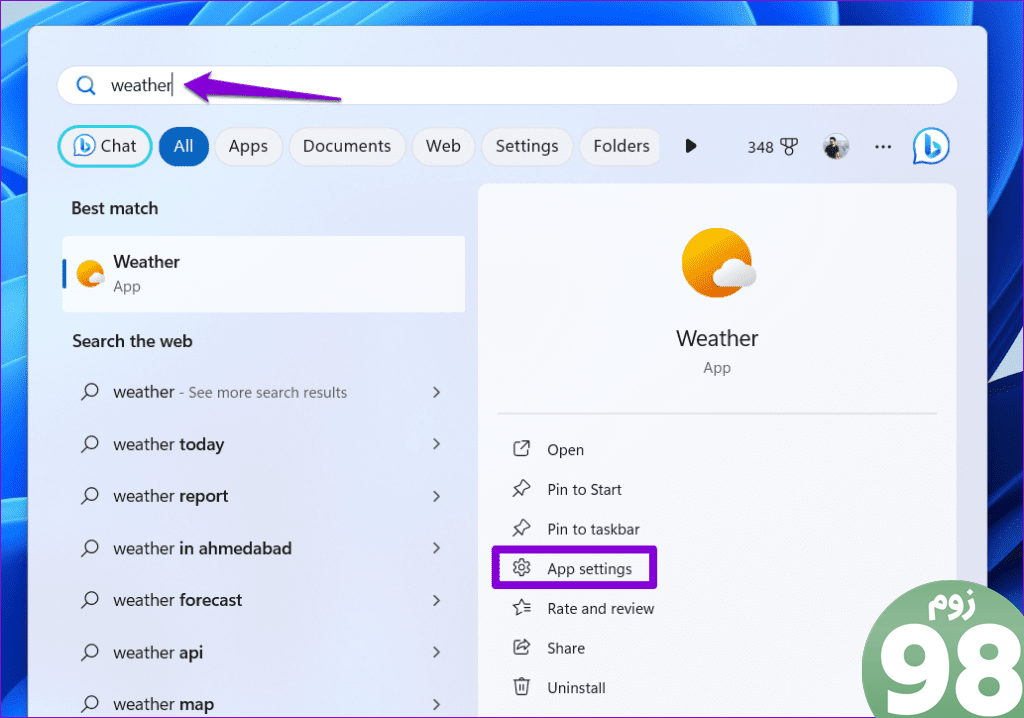
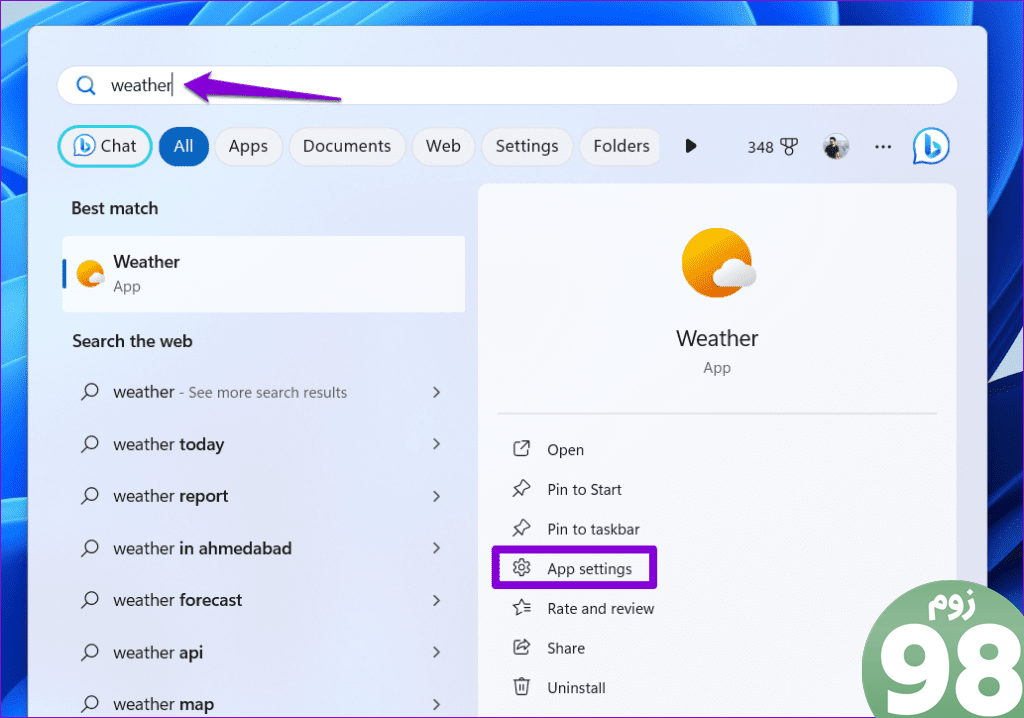
گام 2: در قسمت مجوزهای برنامه، کلید کنار موقعیت مکانی را فعال کنید.
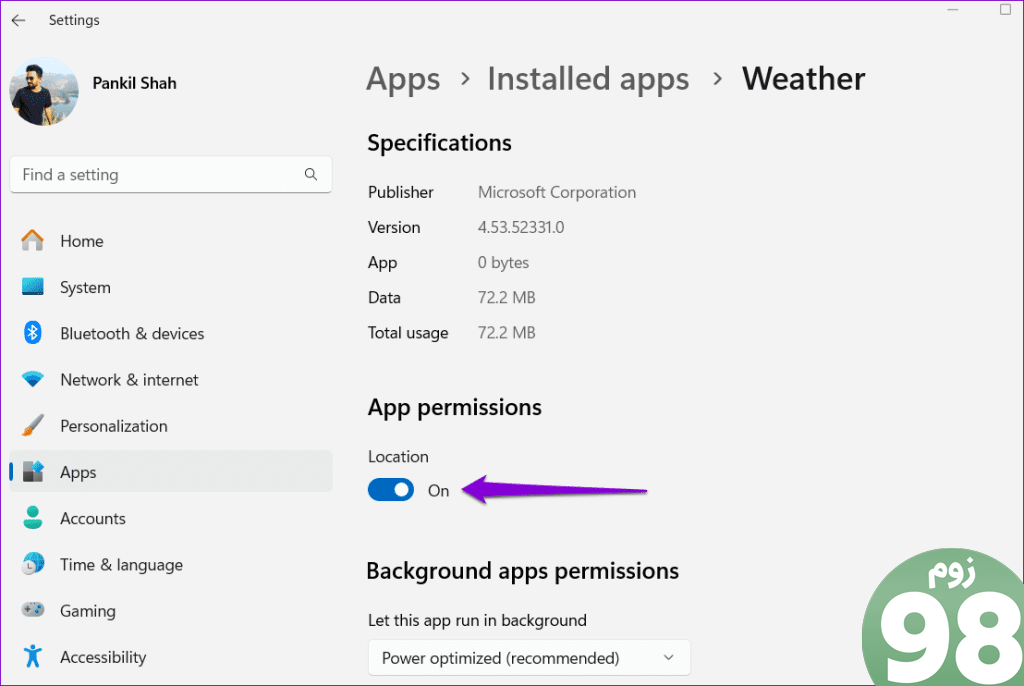
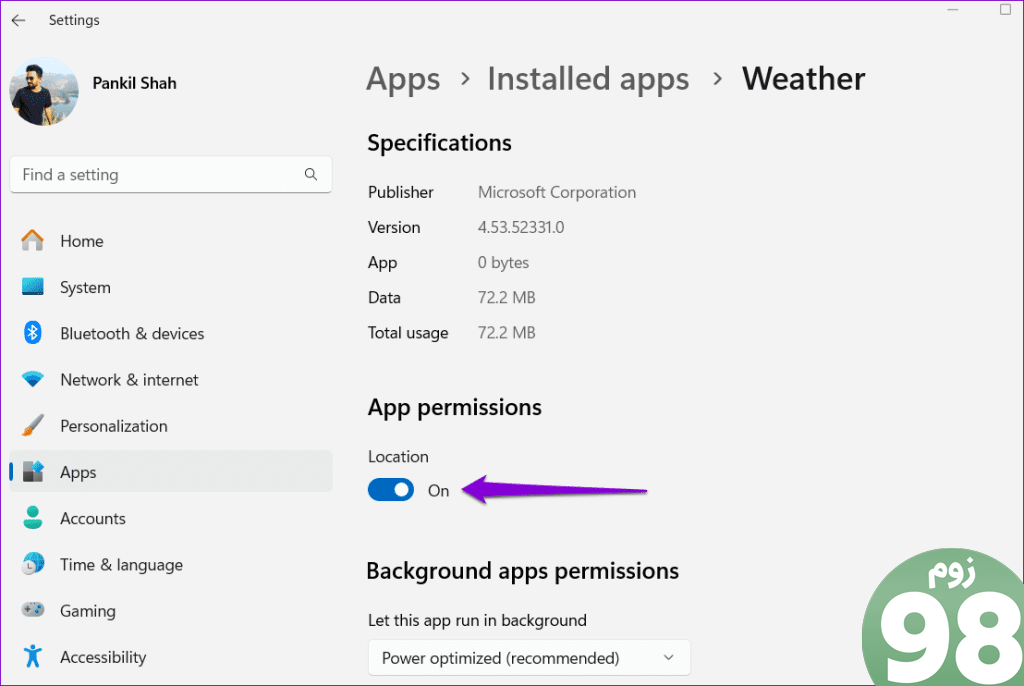
2. هشدارهای آب و هوا را در صفحه قفل فعال کنید
آیا برنامه Weather هیچ داده ای را در صفحه قفل ویندوز نشان نمی دهد؟ اگر چنین است، احتمالاً قبلاً هشدارهای برنامه آب و هوا را در صفحه قفل پنهان کرده اید. در اینجا نحوه فعال کردن آنها آورده شده است.
مرحله 1: برای باز کردن برنامه تنظیمات، میانبر صفحه کلید Windows + I را فشار دهید. به تب Personalization بروید و روی Lock screen کلیک کنید.
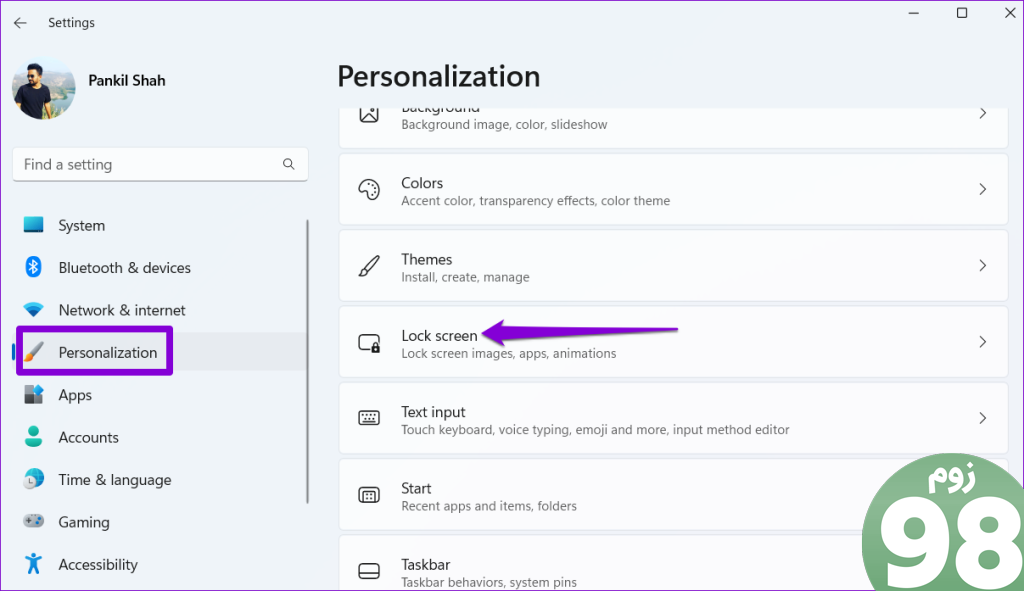
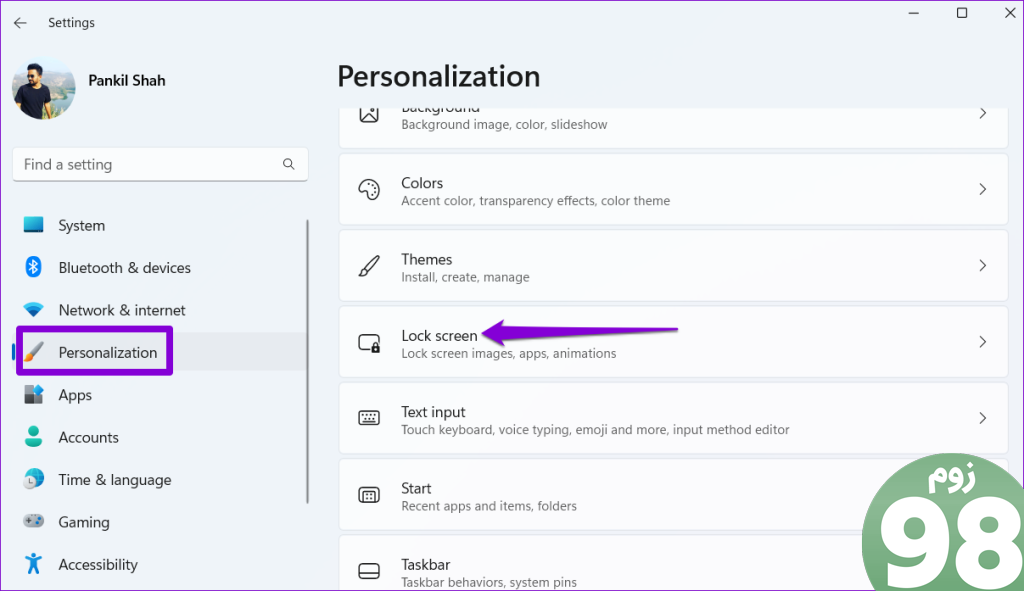
گام 2: روی منوی کشویی کنار وضعیت قفل صفحه کلیک کنید و آب و هوا را انتخاب کنید.
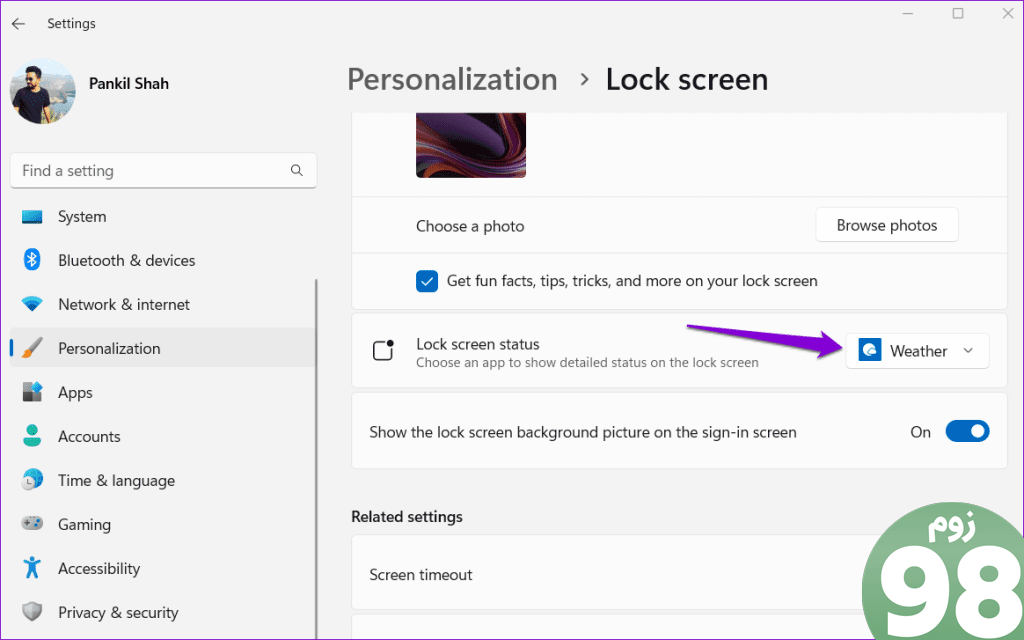
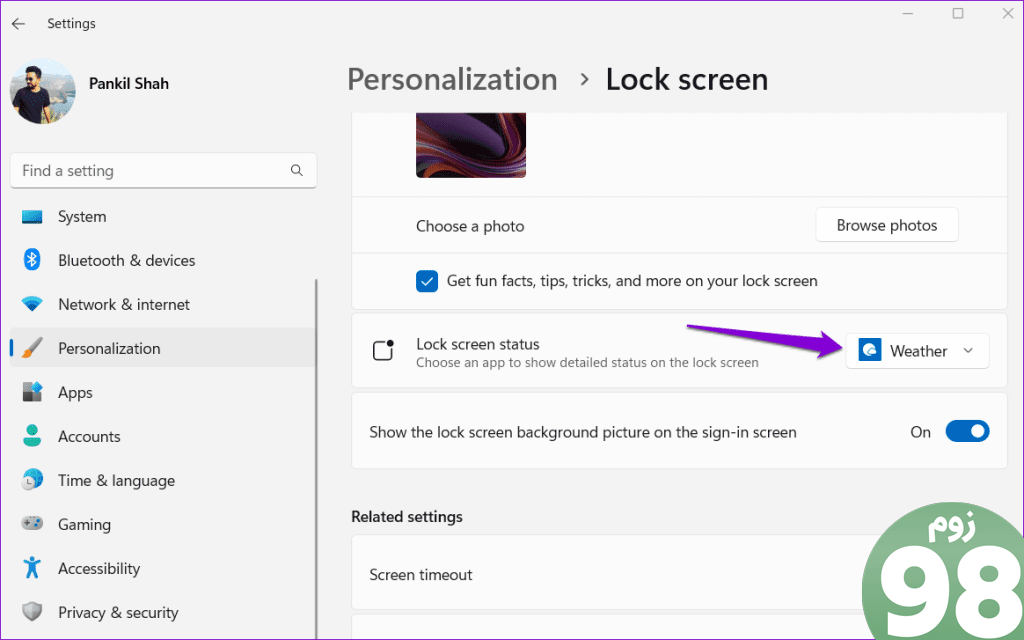
3. Windows Store Apps Troubleshooter را اجرا کنید
اجرای عیبیاب برنامههای فروشگاه مایکروسافت در ویندوز به طور موثر مشکلات برنامههای پلتفرم جهانی ویندوز (UWP) را برطرف میکند. میتوانید این ابزار را اجرا کنید تا ببینید آیا برنامه MSN Weather دوباره کار میکند یا خیر.
برای اجرای عیبیابی Windows Store Apps، از این مراحل استفاده کنید:
مرحله 1: روی نماد جستجوی ویندوز در نوار وظیفه کلیک کنید، تایپ کنید عیب یابی تنظیماتو اولین نتیجه ای که ظاهر می شود را انتخاب کنید.
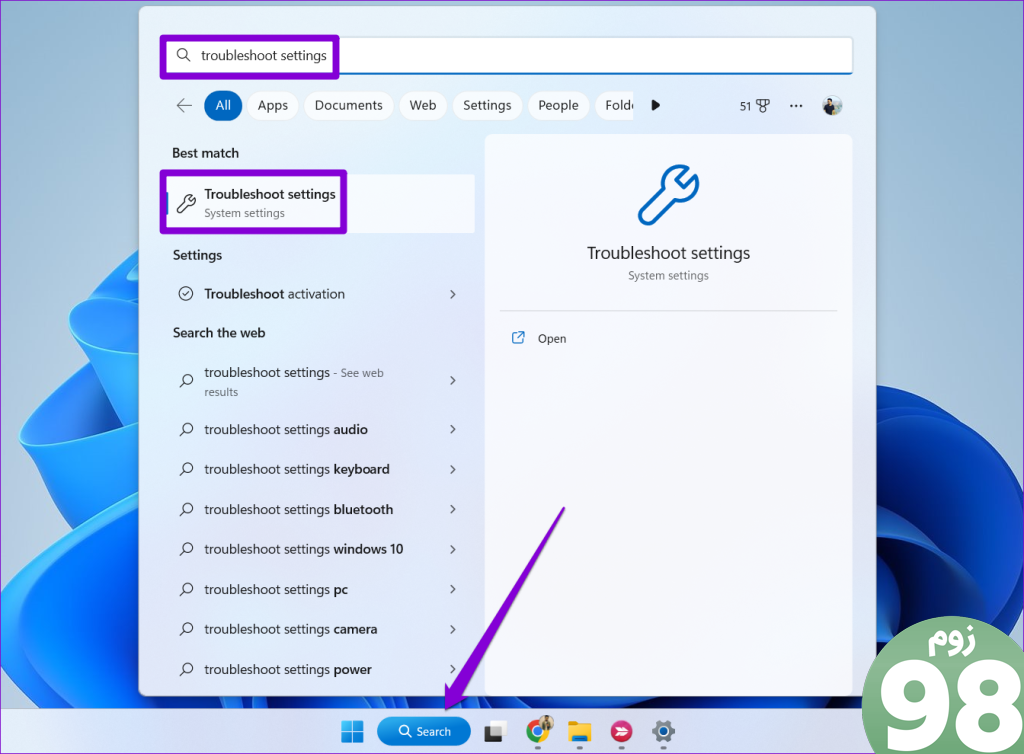
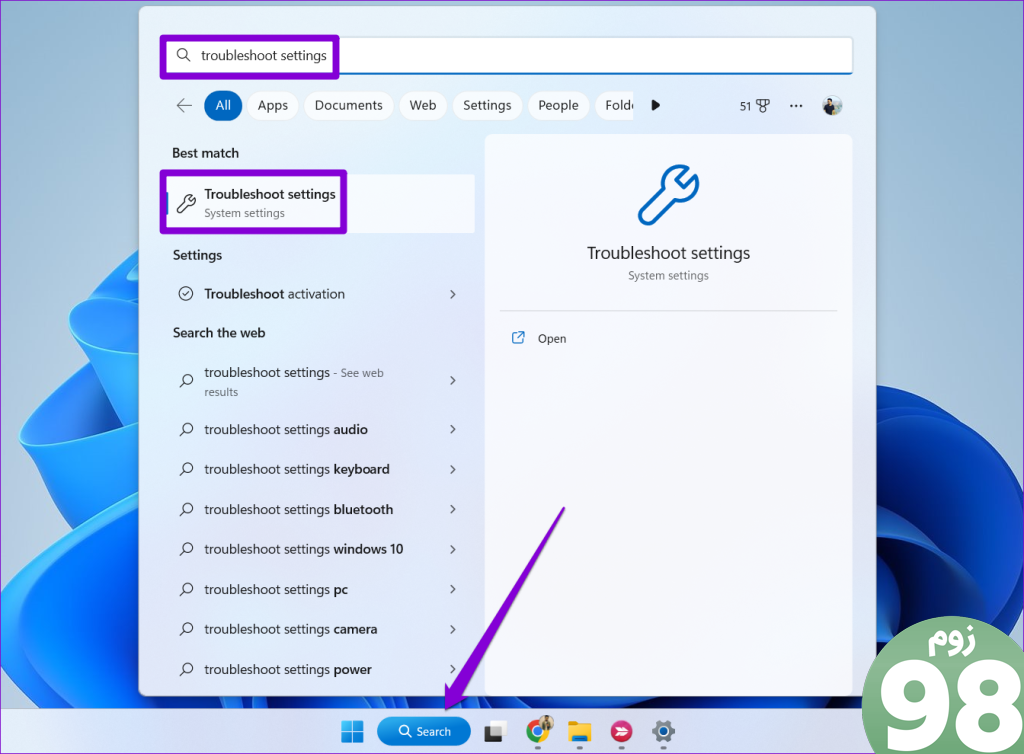
گام 2: روی Other troubleshooters کلیک کنید.
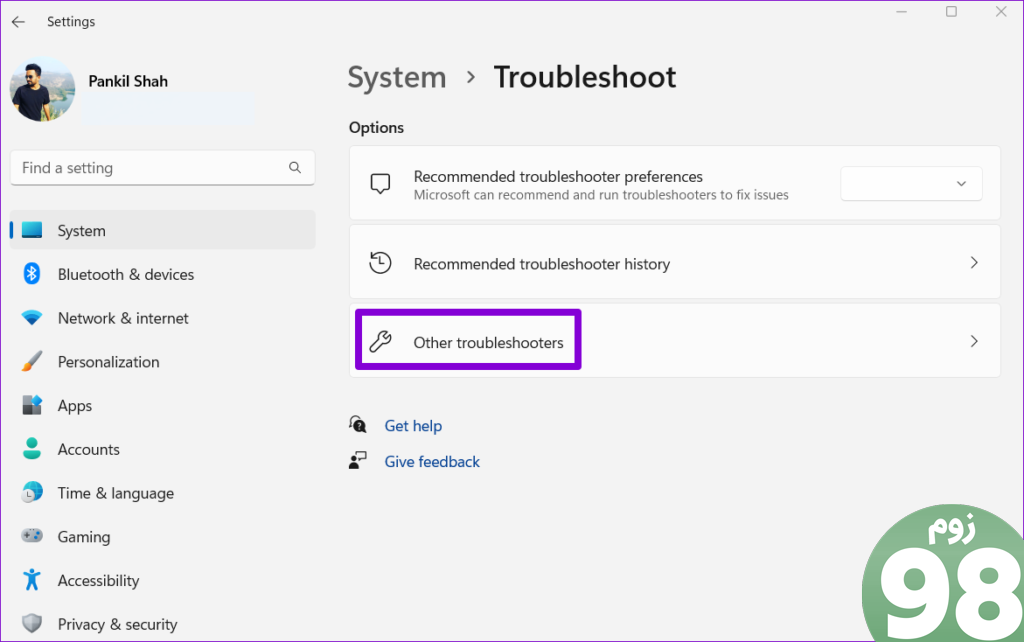
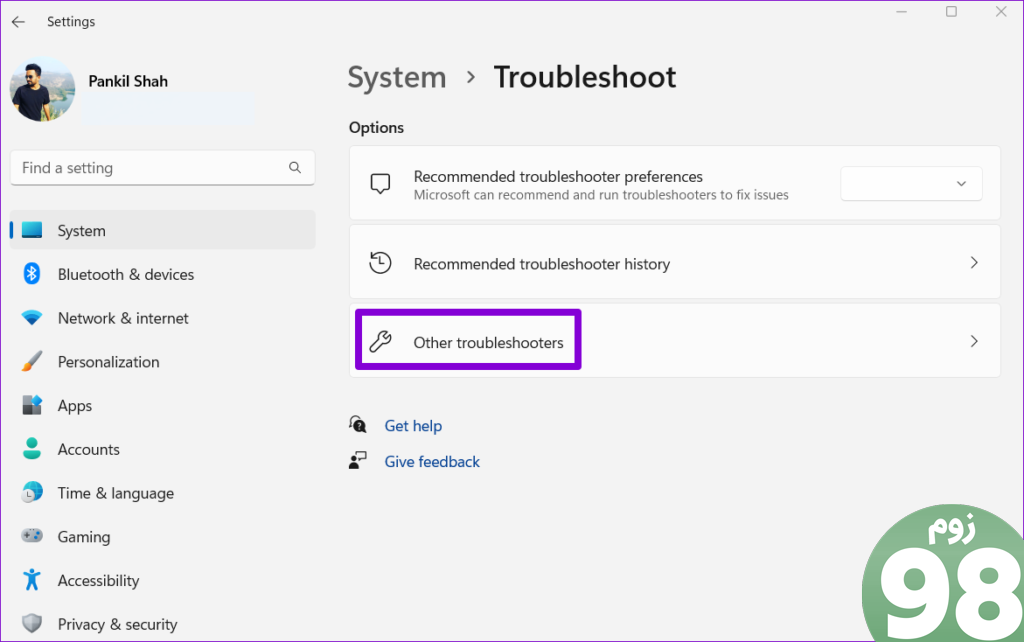
مرحله 3: برای شروع فرآیند عیب یابی، روی دکمه Run در کنار Windows Store Apps کلیک کنید.
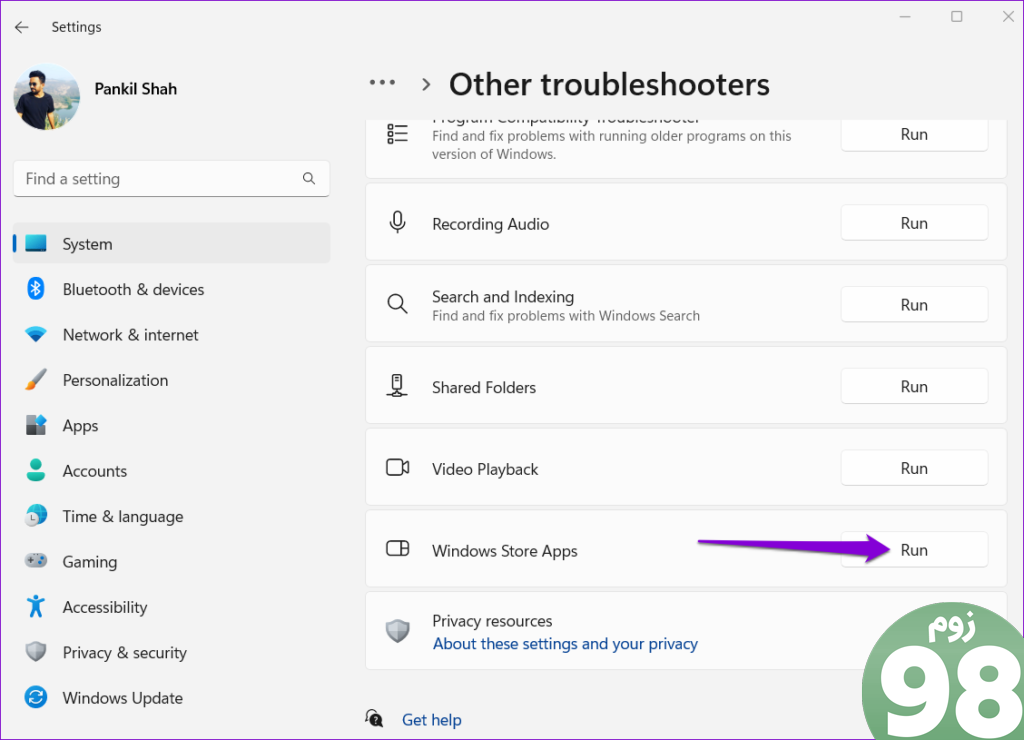
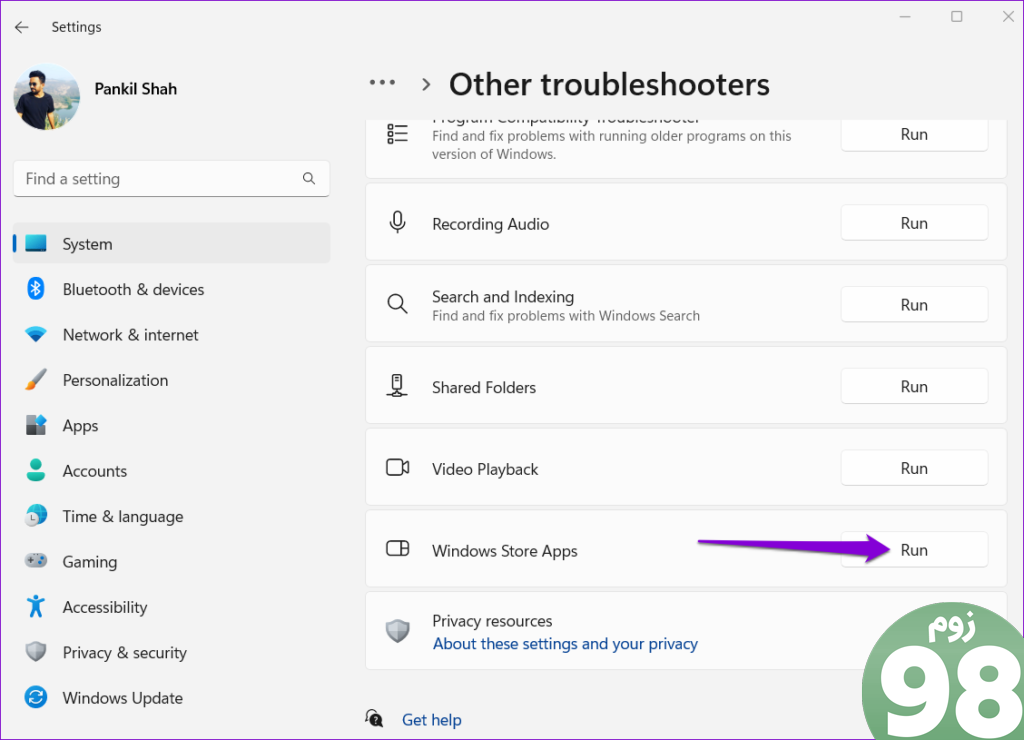
منتظر بمانید تا عیب یاب اجرا شود و بررسی کنید که آیا برنامه Weather به خوبی کار می کند یا خیر.
4. برنامه را تعمیر یا تنظیم مجدد کنید
اگر عیبیاب ویندوز نتواند مشکلی را پیدا کند، میتوانید از ویژگی تعمیر برنامه داخلی برای تعمیر برنامه Weather در رایانه شخصی ویندوز 11 خود استفاده کنید. در اینجا مراحل برای همان است.
مرحله 1: روی نماد Start کلیک راست کرده یا میانبر صفحه کلید Windows + X را فشار دهید و از منوی Power User گزینه Installed apps را انتخاب کنید.
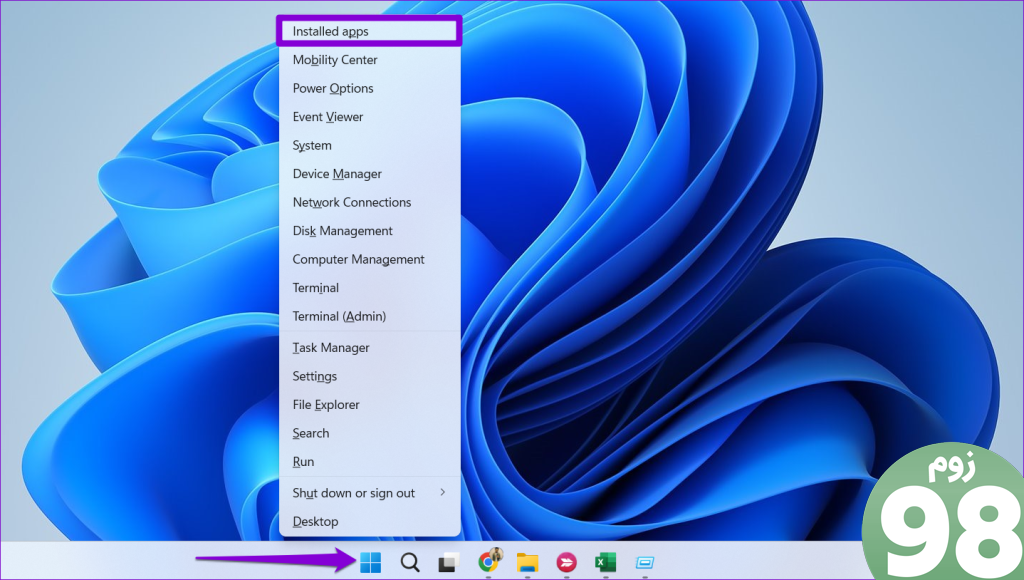
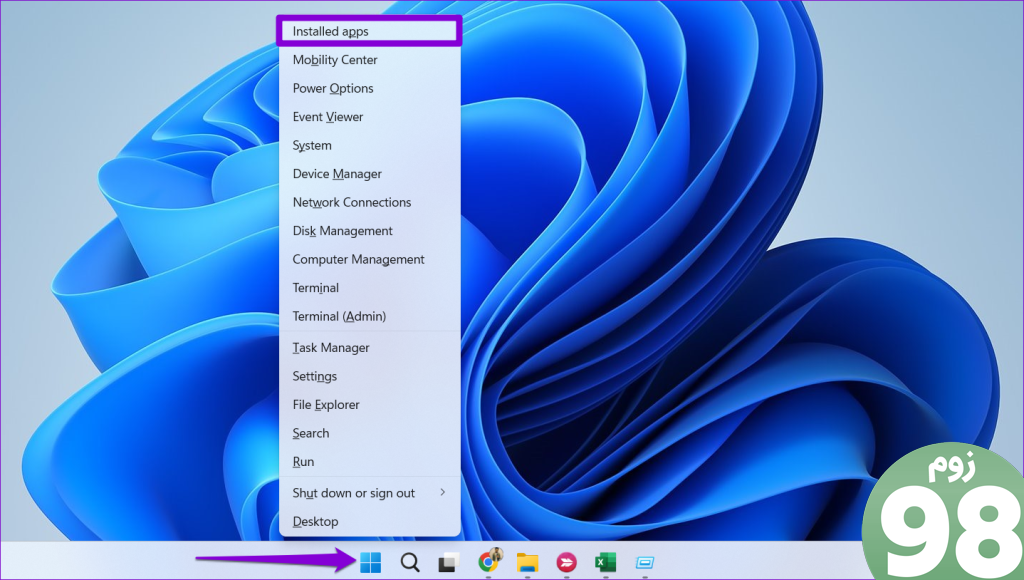
گام 2: در لیست اسکرول کنید یا از کادر جستجو برای پیدا کردن برنامه آب و هوا استفاده کنید. روی نماد منوی سه نقطه در کنار آن کلیک کنید و گزینه های پیشرفته را انتخاب کنید.
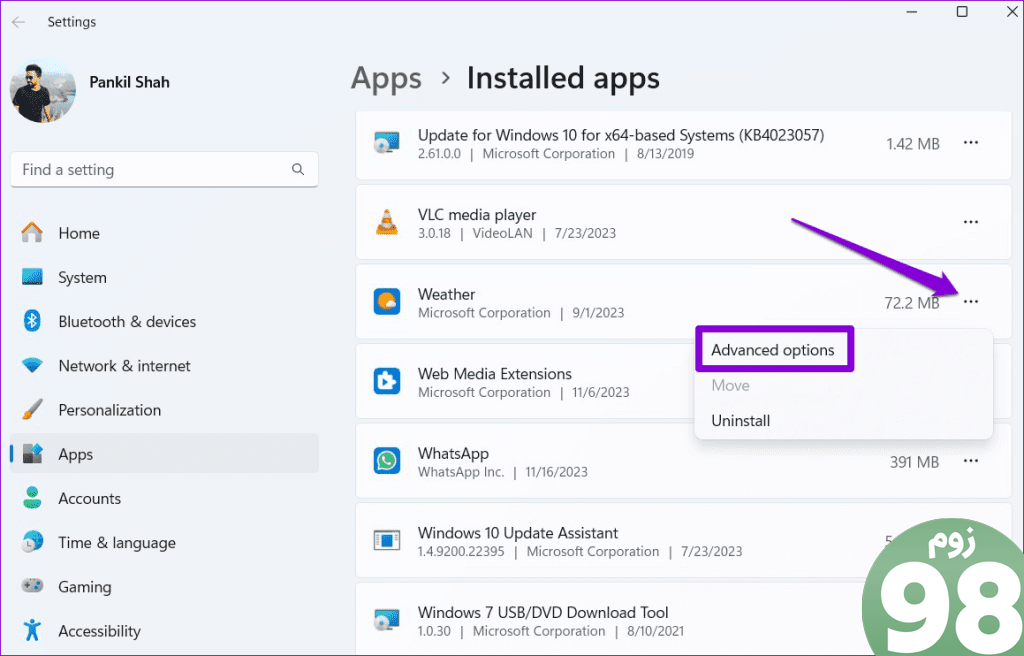
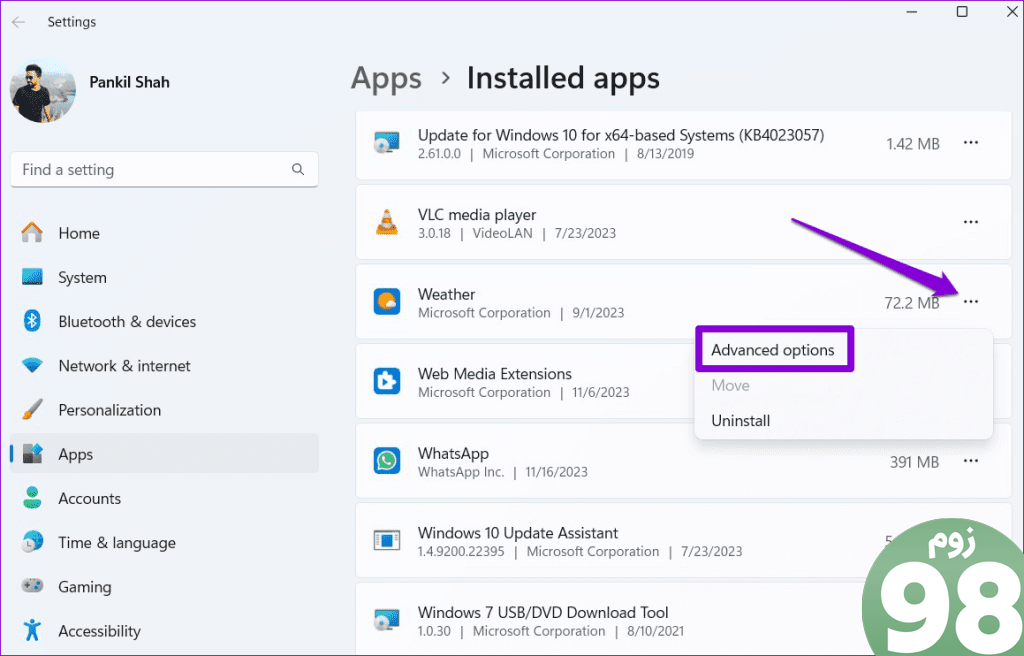
مرحله 3: روی دکمه Repair کلیک کنید. پس از تکمیل فرآیند باید یک علامت چک را مشاهده کنید.
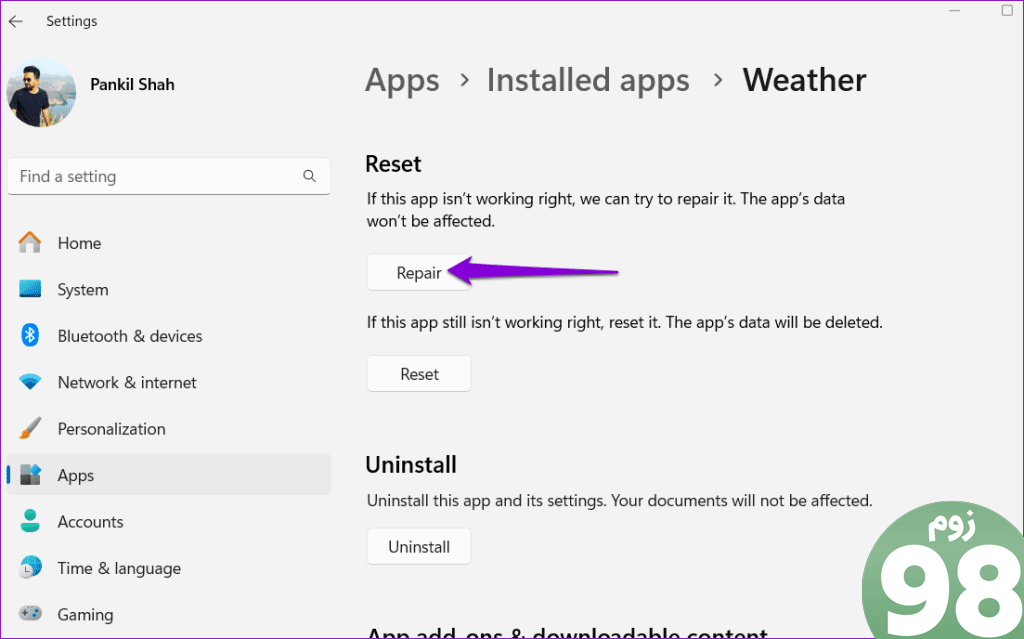
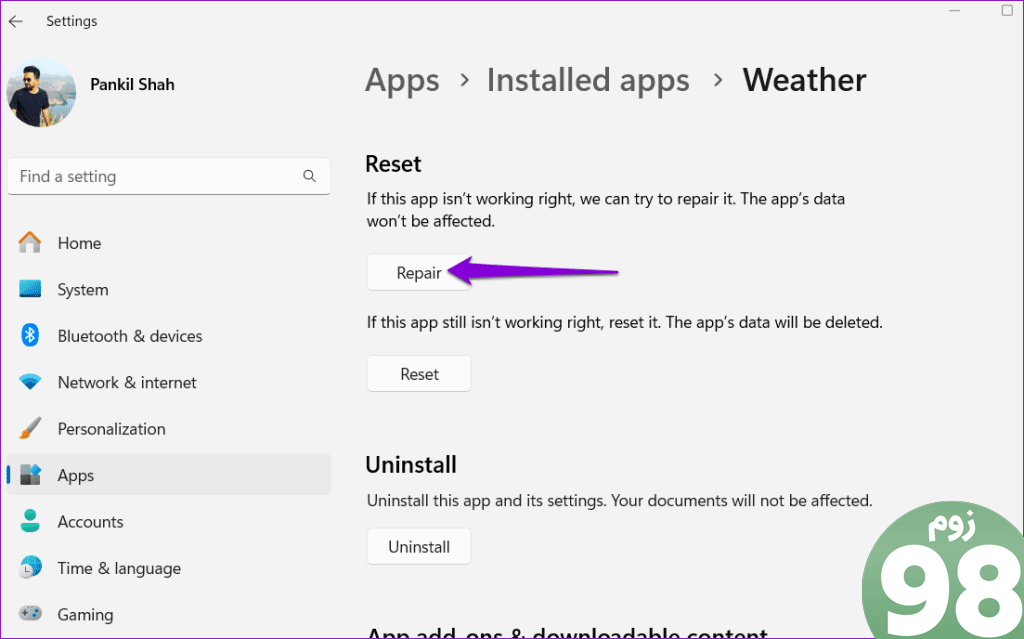
اگر پس از تعمیر برنامه همچنان مشکل باقی می ماند، می توانید با کلیک روی دکمه Repair، برنامه Weather را بازنشانی کنید. با انجام این کار، تمام داده های برنامه پاک می شود و برنامه به تنظیمات پیش فرض خود باز می گردد. پس از آن، شما نباید با هیچ مشکلی با آن مواجه شوید.
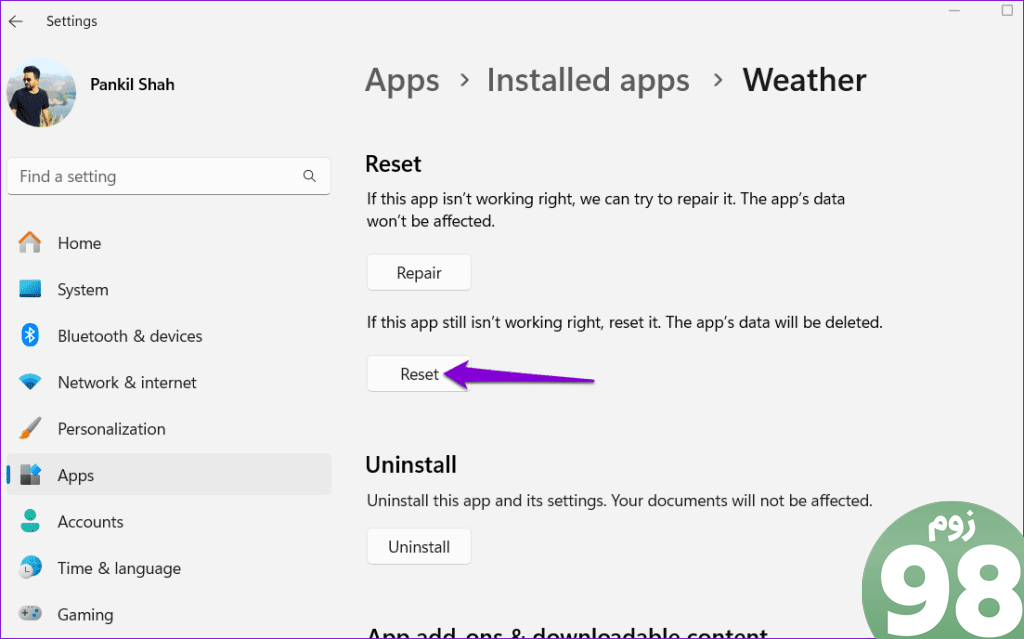
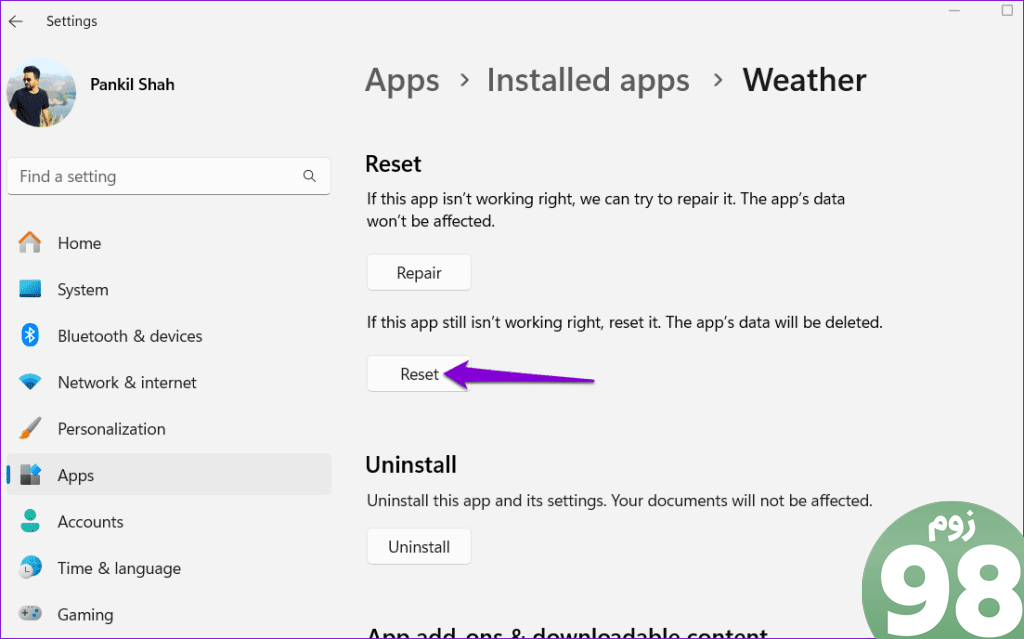
5. بسته Web Experience را دوباره نصب کنید
آیا برنامه Weather اطلاعات ویجت نوار وظیفه را به روز نمی کند؟ در این صورت، ممکن است بسته Web Experience Pack نصب شده بر روی رایانه شخصی شما مشکلی داشته باشد. برای رفع این مشکل، بسته Web Experience Pack را حذف نصب کرده و دوباره نصب کنید. در اینجا نحوه انجام آن آمده است.
مرحله 1: روی نماد Start کلیک راست کرده و از لیست گزینه Terminal (Admin) را انتخاب کنید.
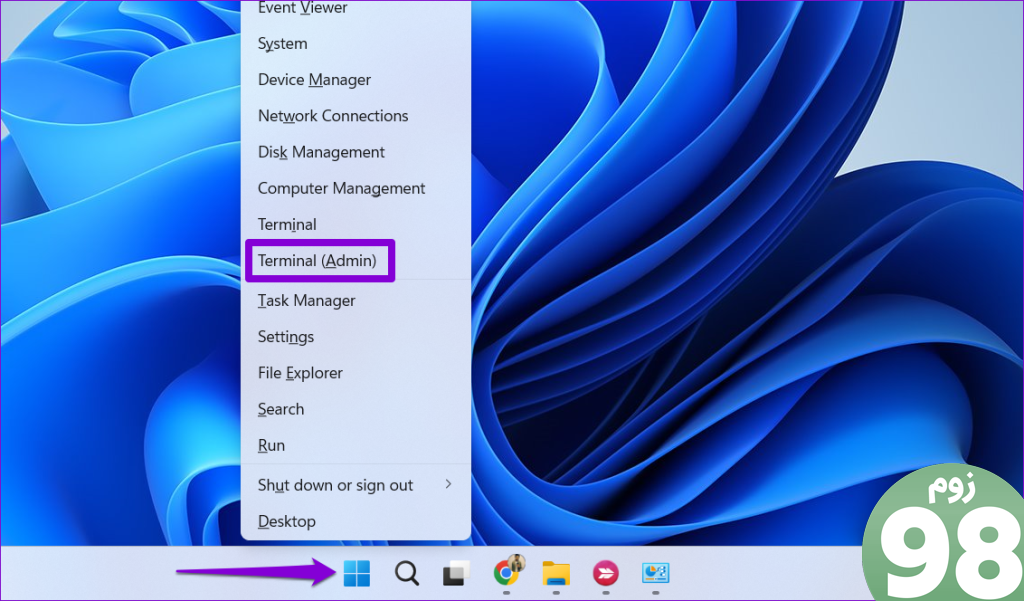
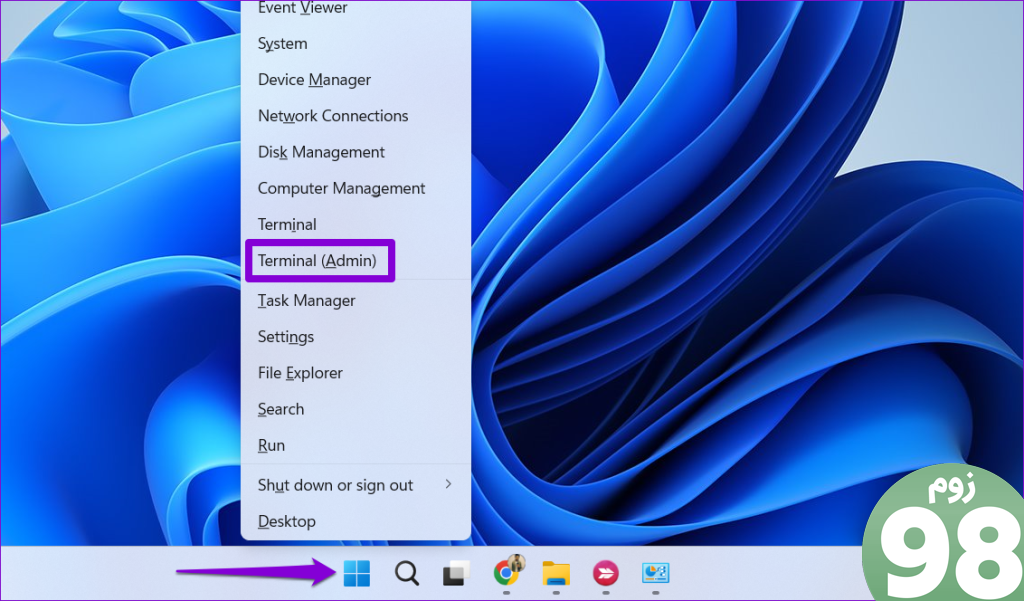
گام 2: وقتی فرمان User Account Control (UAC) ظاهر شد، روی Yes کلیک کنید.
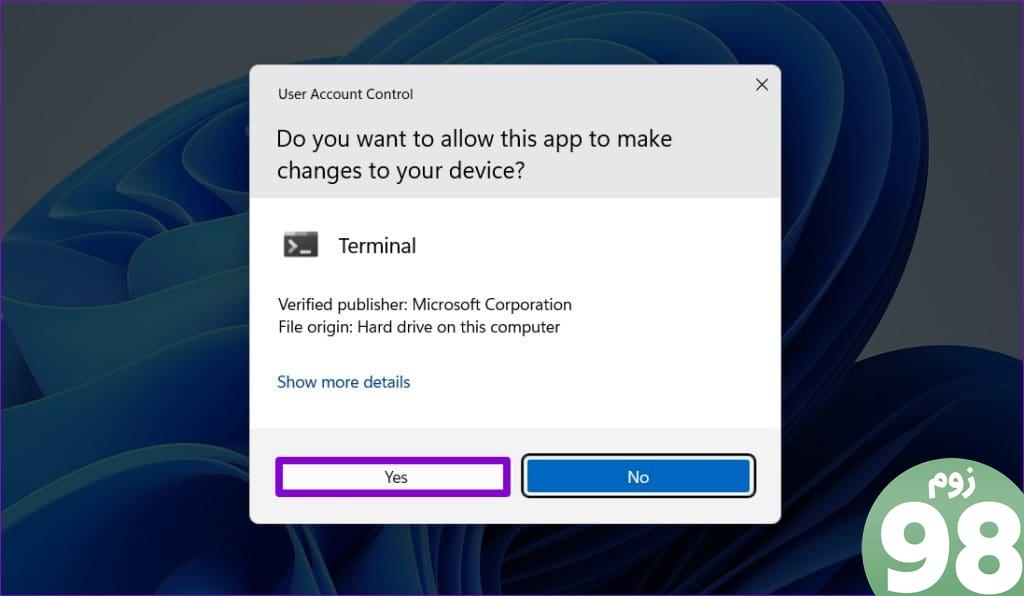
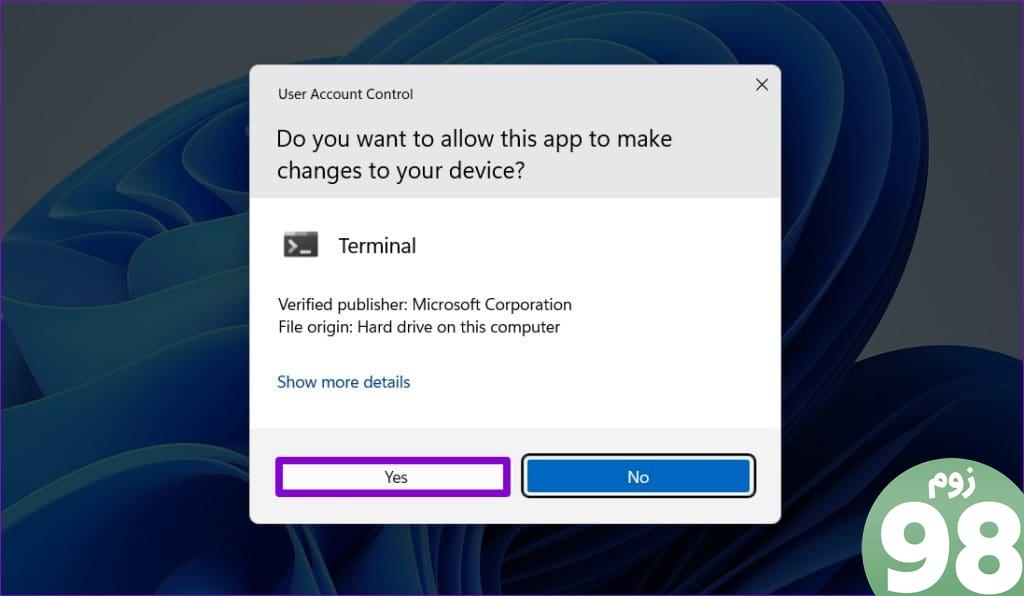
مرحله 3: در کنسول، دستور زیر را وارد کرده و Enter را فشار دهید:
winget uninstall "windows web experience pack"
مرحله 4: Y را تایپ کرده و Enter را فشار دهید تا با شرایط و ضوابط فروشگاه مایکروسافت موافقت کنید.
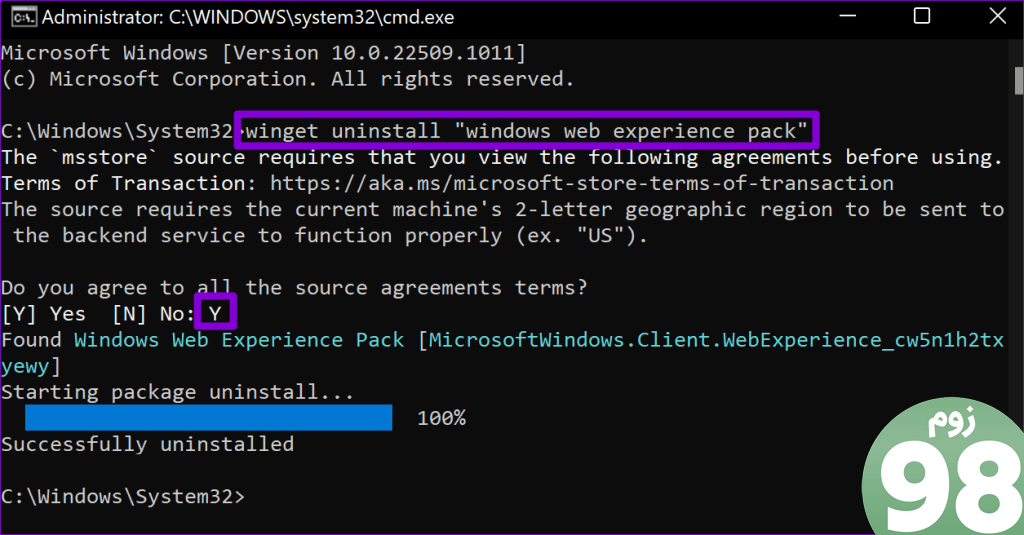
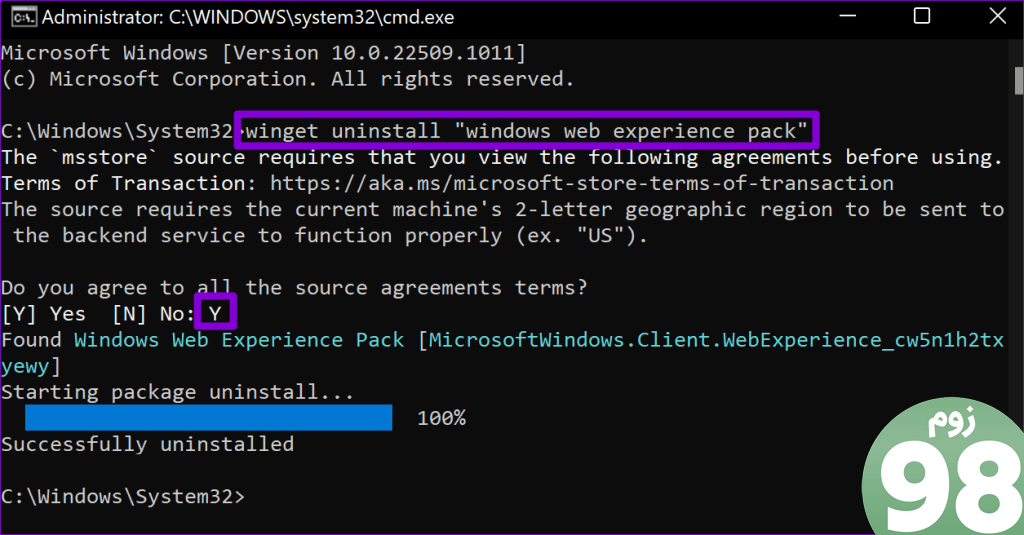
پس از اینکه Winget بسته «MicrosoftWindows.Client.WebExperience» را حذف کرد، از پیوند زیر برای نصب آن از فروشگاه مایکروسافت استفاده کنید.
6. برنامه را به روز کنید
مایکروسافت به طور منظم برنامه Weather را برای رفع مشکلات شناخته شده و بهبود عملکرد به روز می کند. برنامه Weather احتمالاً روی رایانه شخصی ویندوز 11 شما به درستی کار نمی کند زیرا قدیمی است. میتوانید اپلیکیشن Weather را با استفاده از لینک زیر بهروزرسانی کنید تا ببینید آیا این مشکل را حل میکند یا خیر.
دیگر نا امیدی پیش بینی وجود ندارد
مشکلات مربوط به برنامه Weather در ویندوز لازم نیست شما را مجبور به دانلود یک برنامه جایگزین یا استفاده از مرورگر خود برای به روز رسانی آب و هوا کند. پس از اعمال نکات بالا، برنامه Weather باید همانطور که انتظار می رود در رایانه شخصی ویندوز 11 شما شروع به کار کند.
امیدواریم از این مقاله 6 راه حل برتر برای عدم کارکرد برنامه آب و هوا در ویندوز 11
مجله نود و هشت زوم نیز استفاده لازم را کرده باشید و در صورت تمایل آنرا با دوستان خود به اشتراک بگذارید و با امتیاز از قسمت پایین و درج نظرات باعث دلگرمی مجموعه مجله 98zoom باشید
لینک کوتاه مقاله : https://5ia.ir/aEPIes
کوتاه کننده لینک
کد QR :

 t_98zoom@ به کانال تلگرام 98 زوم بپیوندید
t_98zoom@ به کانال تلگرام 98 زوم بپیوندید
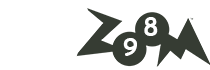





آخرین دیدگاهها